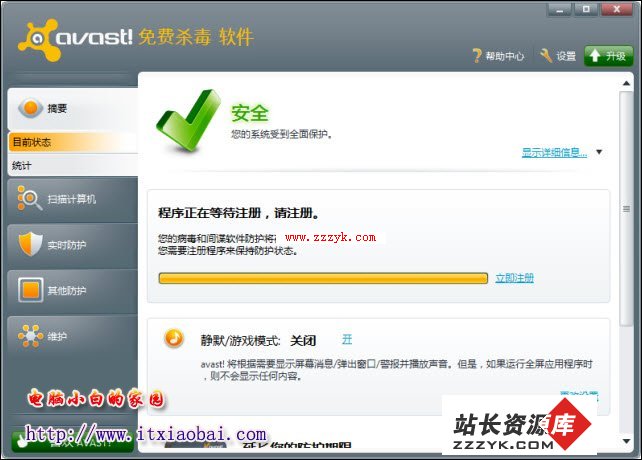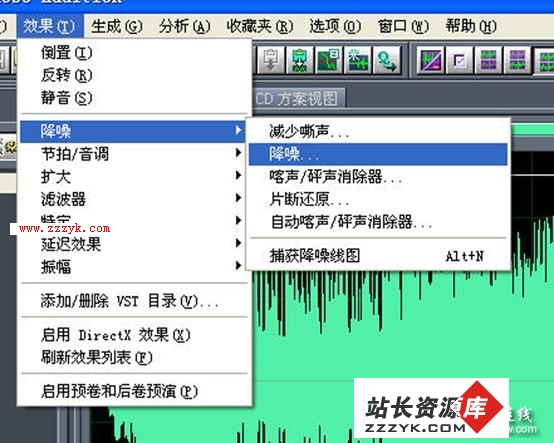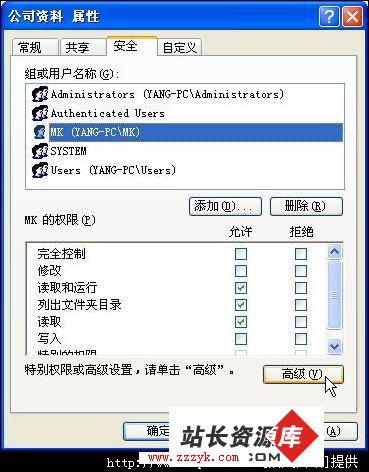利用360密盘,让你轻松避免易做图门
2008年陈冠希艳照门事件震惊世人,这主要是其笔记本电脑送修时不慎泄露隐私照片引起的。因此,我们也务必要对私密文件(照片、视频、网银账户等文件)严加防范以避免坠入易做图门。不过,如何对文件进行加密呢?普通用户显然无法轻松采用Win7自带的加密功能和第三方专业加密软件来完成隐私数据的保护操作。那么,我们该怎么办呢?其实,360密盘是一个不错的选择。
360安全卫士:
下载地址:http://down.360safe.com/360safe_cq.exe
360密盘比起TrueCrypt(专业的加密软件)的操作要简单多了。
第一步:
我们只需安装360安全卫士7.6beta测试版,然后,进入“常用→功能”标签,接着单击密盘图标(如图1)。
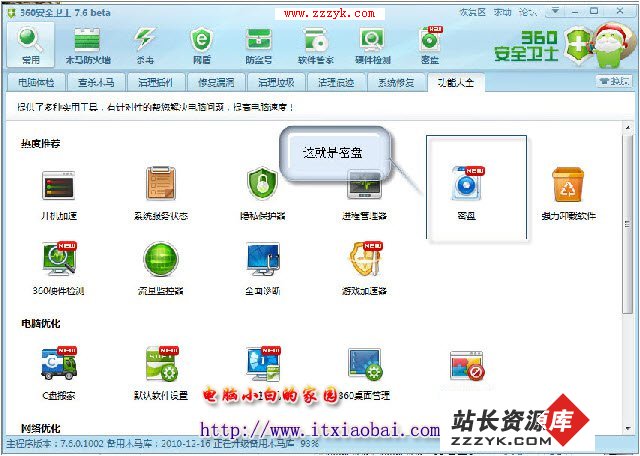
图1
第二步:
接着即可弹出“360密盘”的窗口,我们只需输入密码,单击“下一步”按钮即可继续了(如图2,需要注意的是密码区分大小写字母)。

图2
第三步:
然后,我们需要设置密盘存放的位置和大小了(如图3),单击“下一步”按钮。
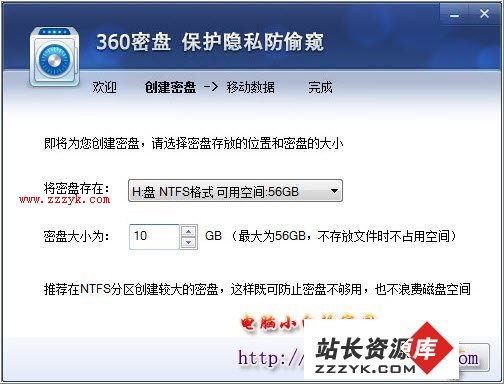
图3
第四步:
这时,360密盘就开始创建密盘了(如图4),我们看到起采用了AES(即Advanced Encryption Standard,要求密钥最低位128位,具有加密快,安全性高的优点)加密算法对密盘加密。密盘创建完成后,我们可以看到“我的电脑多了一个X盘”的提示,单击“下一步”按钮(如图5)。
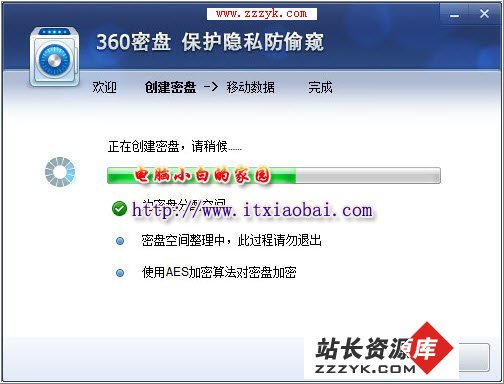
图4
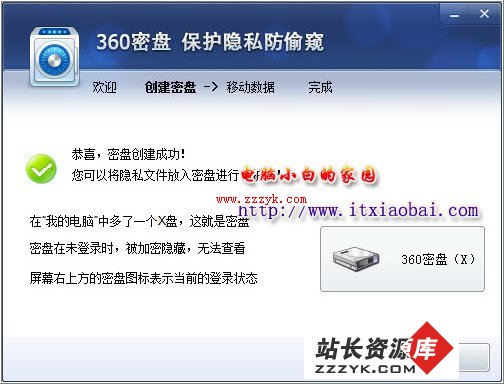
图5
第五步:
接着,会提示是否绑定的360账户,可以选择“否”,这不会影响操作。这时,可以在密盘中存放私密文件了。我们直接将文件拖到列表即可。然后,单击“移动到密盘”按钮即可将私密文件保存到密盘了(如图6)。
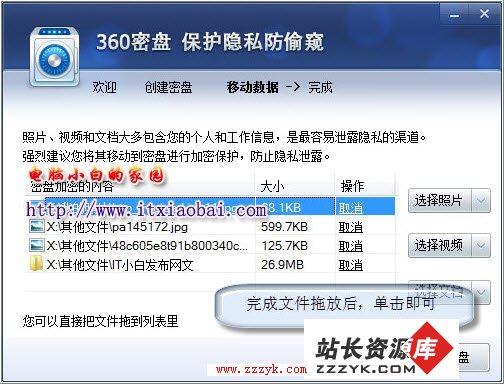
图6
第六步:
这时,任何人使用你的电脑依然可以任意访问密盘内容,那么需要怎么做才能起到加密呢?我们可以右键单击系统托盘的“密盘”图标选择“关闭密盘”命令即可将密盘隐藏了。以后需要访问密码时,只需单击系统托盘的“密盘”图标,在弹出的密码提示窗口输入密码即可进入密盘了(如图7)。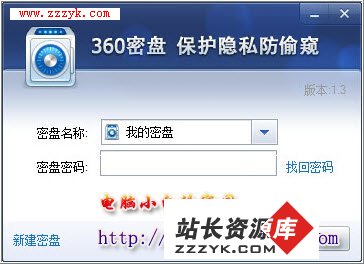
图7
可能很多朋友会觉得建立了一个大容量的密盘会白费空间,其实,这是无需担心的。360密盘并不是在硬盘上创建固定大小的文件,而是动态的创建文件,创建时的容量是个上限。比如,刚开始我们创建的密盘容量是10GB,由于实际存入文件很少,其最终占用空间也小,只有105MB(如图8)。
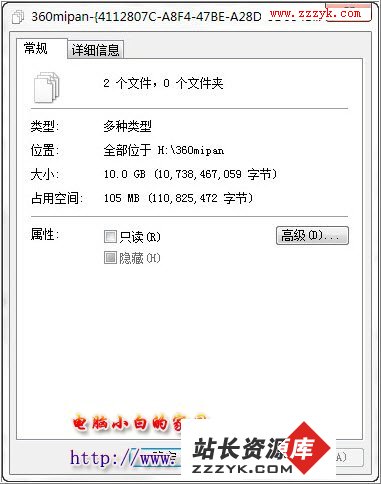
图8
加密软件很多,不少是伪加密即只是用Windows技巧实现文件隐藏而已。而真正的加密软件的操作门槛较高,并不适合普通用户。360密盘是真正的加密软件,而且操作方法简单,普通用户不妨用其构筑隐私防护之墙。
爱电脑 就爱www.zzzyk.com 电脑知识网